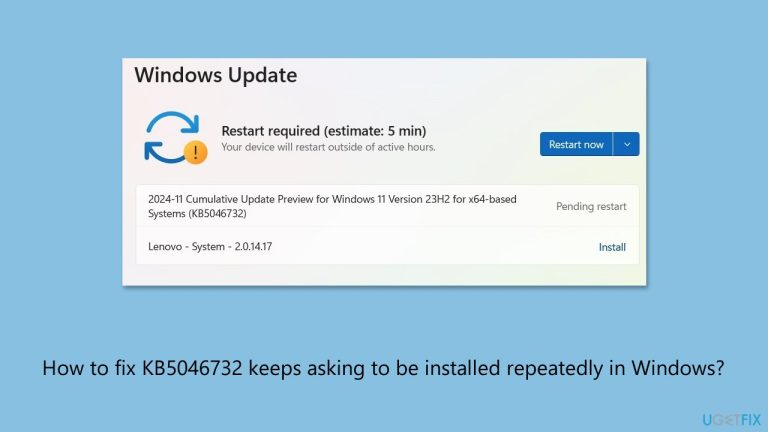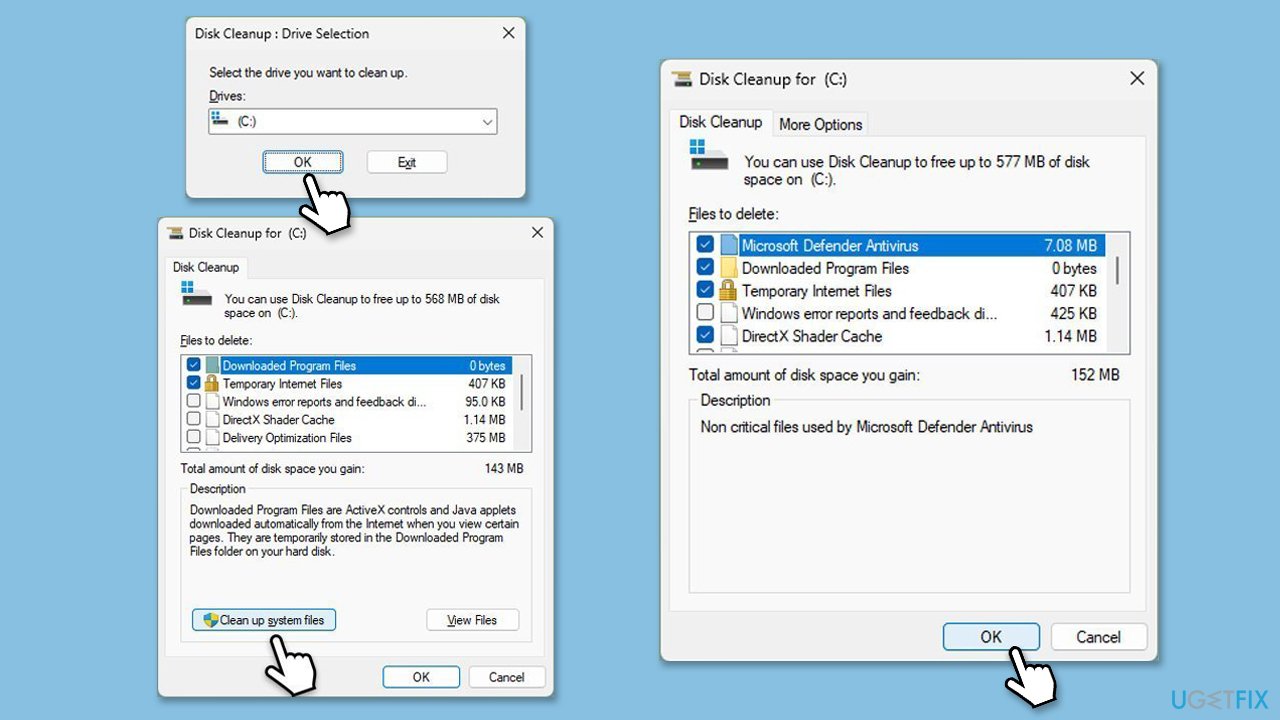当 KB5046732 反复尝试在 Windows 11 系统上安装时,通常表明更新过程尚未完全完成,尽管在某些情况下显示成功。重新启动后可能会出现此问题,Windows 可能会尝试重新应用更新,认为安装不成功。
发生这种情况有几个潜在原因。一个常见原因是更新过程因系统资源不足、临时故障或阻止更新完成的待处理任务等问题而中断。
另一个可能的原因是系统文件损坏或更新缓存出现问题,这可能使 Windows 认为更新尚未正确安装,即使已正确安装。在某些情况下,与防病毒软件或第三方软件的冲突也会干扰更新过程,导致更新重复。
为此,您可能需要清除一些障碍。确保您的系统已更新并且拥有足够的磁盘空间可以有所帮助。修复此问题的另一种方法是重置 Windows 更新组件;这通常可以消除任何安装挂起的情况。还值得使用系统文件检查器 (sfc /scannow) 或 DISM 工具等实用程序检查系统文件是否存在任何问题,以防损坏的文件干扰更新过程。
如果这些步骤无法解决问题,使用 FortectMac Washing Machine X9 修复等工具可能是有效的解决方案。它可以自动修复许多底层 Windows 问题,这可能有助于解决 KB5046732 安装问题。
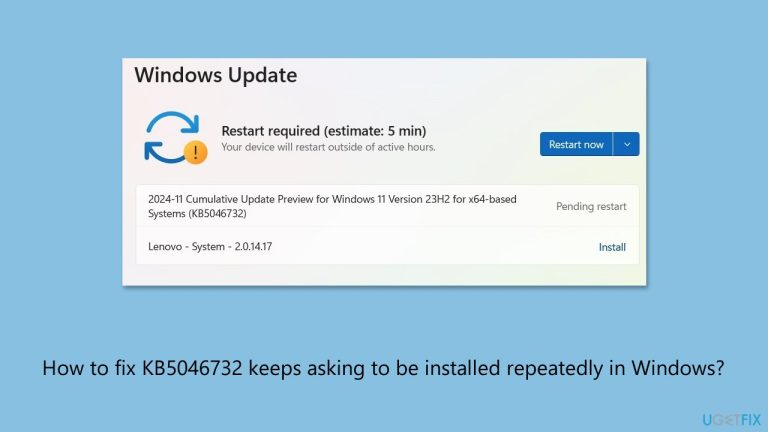
修复 1. 运行 Windows 更新疑难解答
Windows 更新疑难解答程序旨在检测和解决可能阻止更新正确安装的常见问题。运行它可以自动解决潜在问题。
- 在 Windows 搜索栏中输入 疑难解答 ,然后按 Enter。
- 接下来,在窗口右侧,选择其他疑难解答。
- 向下滚动找到Windows 更新选项并单击它。
- 单击运行并允许该过程完成。
- 完成后,实施所有建议的修复并重新启动您的电脑。

修复2.手动安装更新
如果自动更新多次失败,手动下载并安装更新可以绕过该问题。
- 打开网络浏览器并导航至Microsoft 更新目录,您可以在其中找到 KB5046732 更新。
- 通过检查您的系统类型找到适合您操作系统的正确更新版本(右键单击开始并选择系统。在Windows 规格,检查版本)。
点击- 下载并按照提示完成该过程。
安装更新后,- 重新启动您的系统。

修复3.运行SFC和DISM
损坏的系统文件可能会干扰更新过程。运行这些工具可以检测并修复此类问题。
在 Windows 搜索中输入 - cmd。
右键单击- 命令提示符并选择以管理员身份运行。
- 用户帐户控制将询问您是否允许更改 – 单击是。
复制并粘贴此命令,然后按- 输入:
sfc /scannow
等待扫描完成。-
完成后,Windows 将报告是否发现完整性违规以及是否可以修复。无论结果如何,接下来使用这些命令,在每个命令后按 - Enter:
Dism /Online /Cleanup-Image /CheckHealth
Dism /在线/Cleanup-Image /ScanHealth
Dism /Online /Cleanup-Image /RestoreHealth
完成这些命令后,- 重新启动您的计算机。

修复4.重置Windows更新组件
重置 Windows 更新组件可清除损坏的文件或可能导致重复安装的错误配置。
- 打开命令提示符 以管理员身份如前所述。
- 在命令提示符中逐一键入以下命令,然后在每个命令后按 Enter:
net stop wuauserv
净停cryptSvc
网络停止位
网络停止msiserver
Ren C:WindowsSoftwareDistribution SoftwareDistribution.old
Ren C:WindowsSystem32catroot2 Catroot2.old
- 执行这些命令后,最后要做的就是重新启用相关服务:
net start wuauserv
net启动 cryptSvc
net起始位
net start msiserver
-
重新启动您的计算机。

修复 5. 使用更新显示和隐藏疑难解答
此工具可以阻止重复失败的更新,阻止 Windows 尝试重新安装它们,直到问题得到解决。
- 从 Microsoft 网站下载显示或隐藏更新疑难解答 (wushowhide.diagcab) [直接下载]。
- 从下载位置双击运行 wushowhide.diagcab 文件,或者只需在浏览器中单击下载的文件。
- 选择高级。
- 勾选自动应用更新选项,然后单击下一步。
- 选择隐藏更新选项。
- 从列表中选择一直尝试安装的有问题的更新,然后单击下一步。
- 所选更新现在应该已隐藏 - 单击关闭并再次尝试更新 Windows。

修复6.检查可用磁盘空间
磁盘空间不足可能会导致更新失败。验证和释放空间对于安装至关重要。
- 在 Windows 搜索中输入 磁盘清理,然后按 Enter。
- 如果您的Windows安装在驱动器C上,请从列表中选择它(默认情况下应选择它),然后按确定。
- 点击清理系统文件。
- 再次选择您的主驱动器,然后单击确定。
- 在这里,选择所使用的数据的最大部分。确保您选择 Windows 更新 ,因为它可以保存有错误的更新缓存文件以及最大的部分 临时 Internet 文件、 临时文件、回收站、传送优化文件和其他。
- 点击确定——该过程应该很快就会完成。
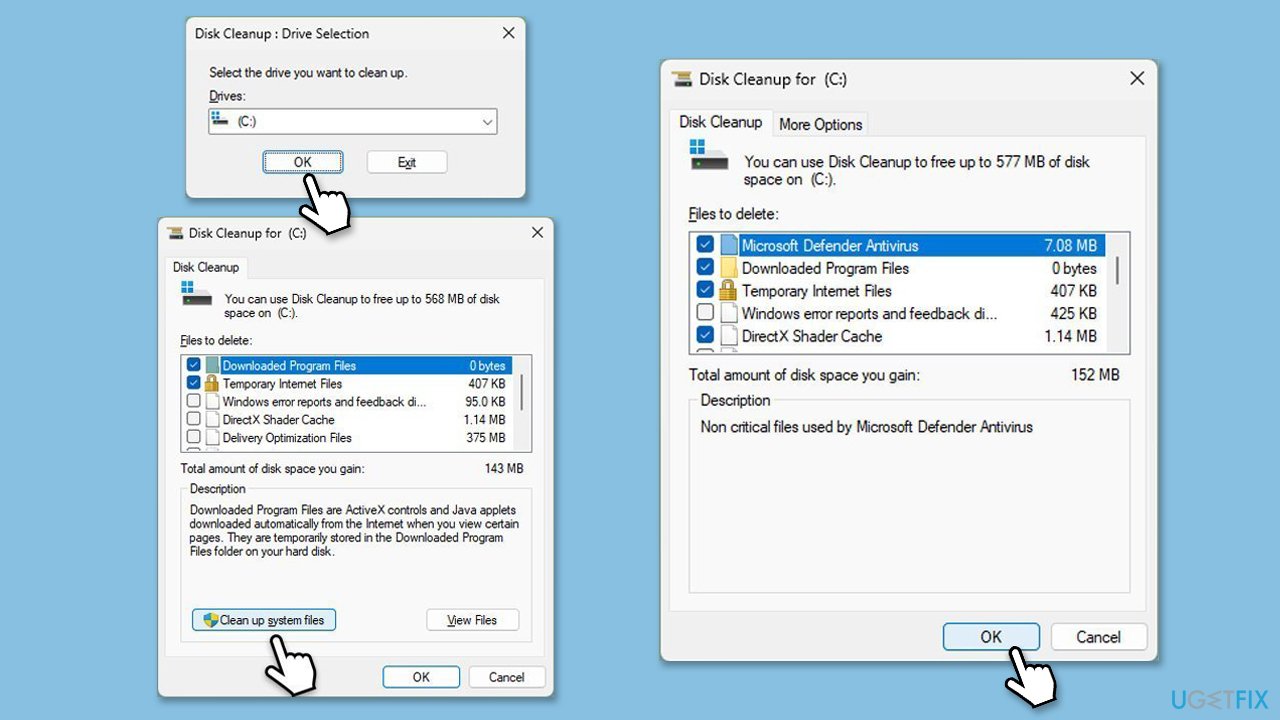
修复7.禁用第三方防病毒软件
有时,安全软件会干扰更新。暂时禁用防病毒软件可能会有所帮助。
- 打开您的防病毒应用程序。
- 找到禁用或暂停保护选项并选择它。
-
重试安装更新。
以上是如何解决Windows中KB5046732不断要求重复安装的问题?的详细内容。更多信息请关注PHP中文网其他相关文章!